PS加CDR怎么设计书法字
发布时间:暂无
1.打开【cdr】,新建画布,使用“VNI-HL Thuphap”字体,输入英文字母,【ctrl+k】拆分字母。
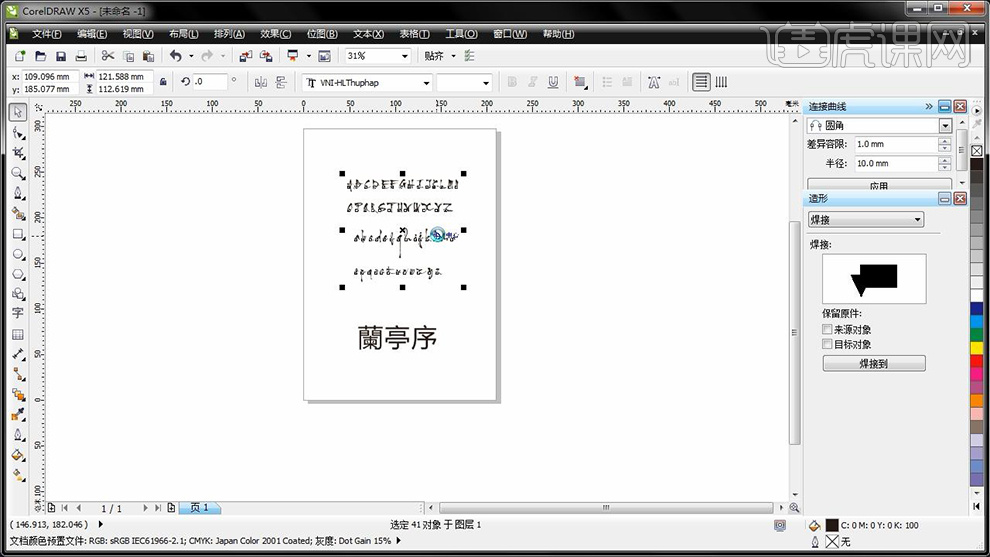
2.全选字母,【ctrl+q】,选中“大写K”,复制到“兰”字草字头,旋转方向,进行放大。
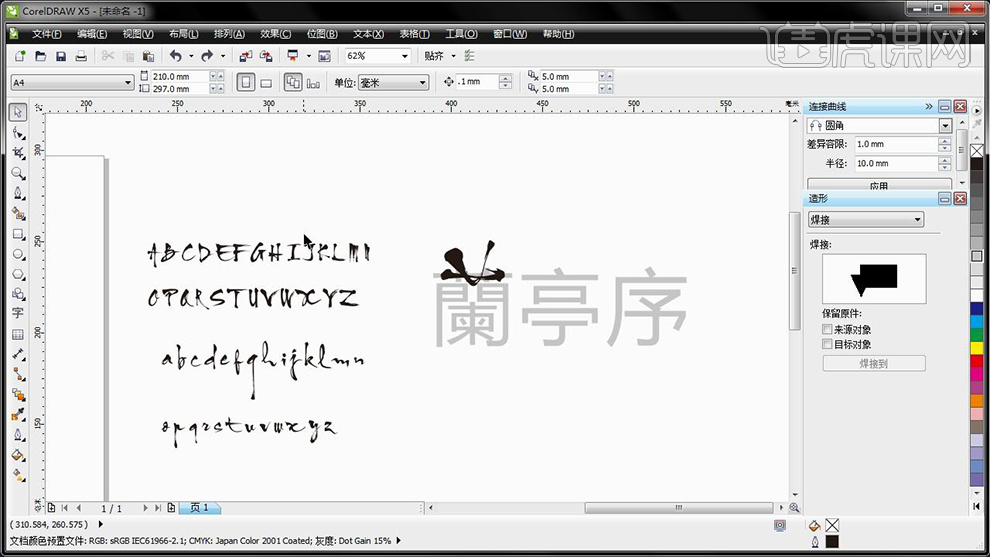
3.选中小写“p”复制到“兰”字左部,放大,选中小写“q”,复制到“兰”字左部,放大。
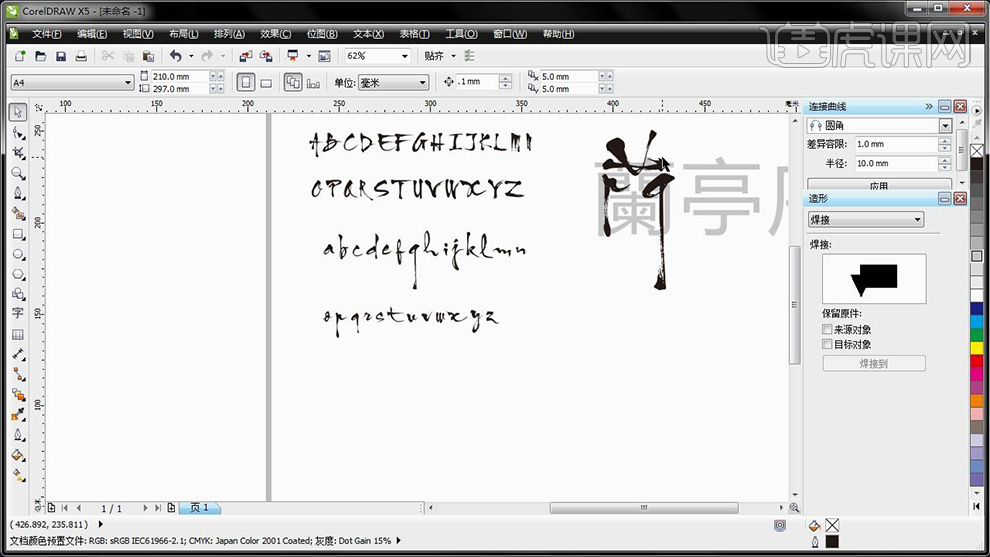
4.再次选中小写“p”,复制到内部,旋转放平制作“一”,选中大写“P”移动到内部,放大。
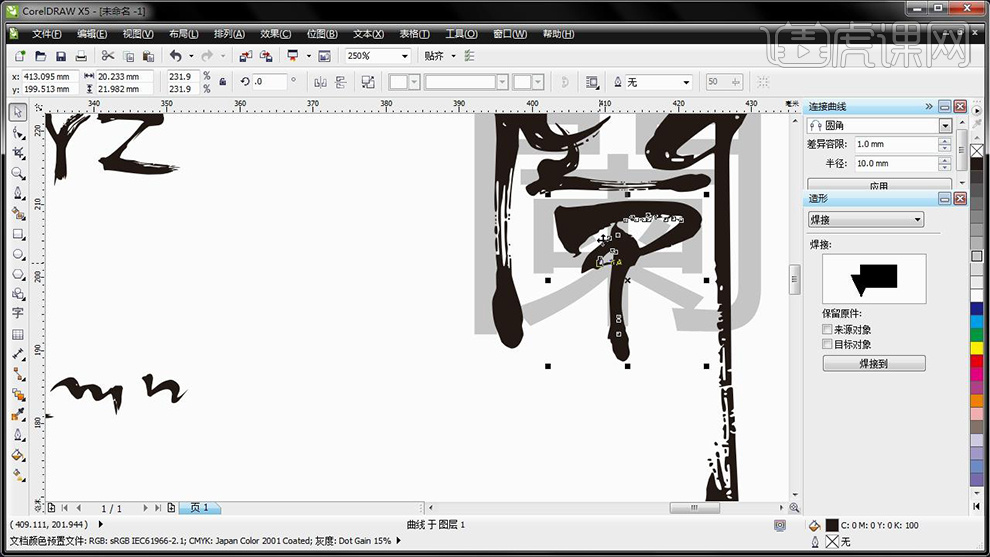
5.选中小写“g”,翻转,复制到“兰”字内部,制作“丨”上半部分,使用【钢笔工具】选中下半部分,删除。
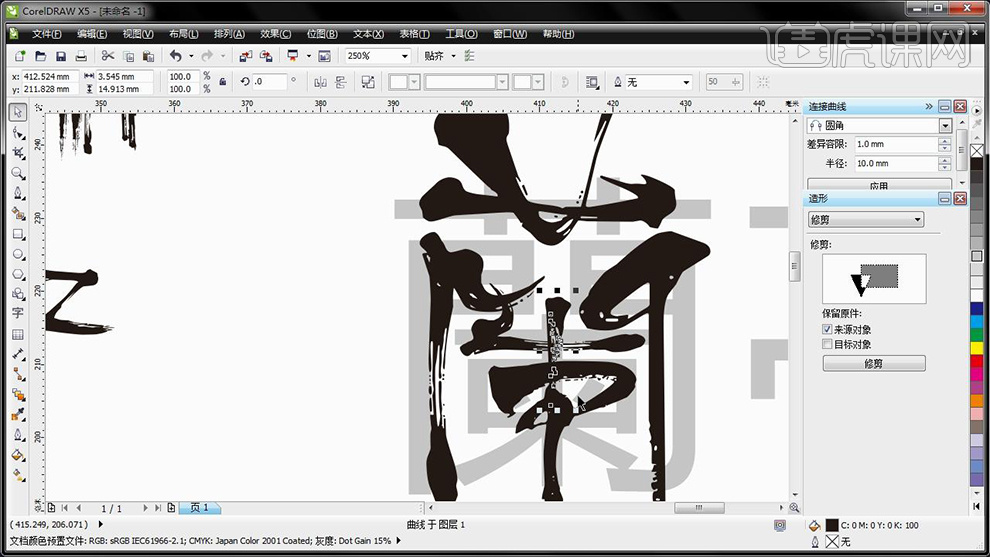
6.选中大写“V”,提取右部,移动到“兰”字内部,制作“点”,适当的拉伸调整笔画,放大。

7.选中小写“v”,移动到“兰”字内部,旋转角度,放大。

8.使用相同方法绘制“亭”和“序”字。
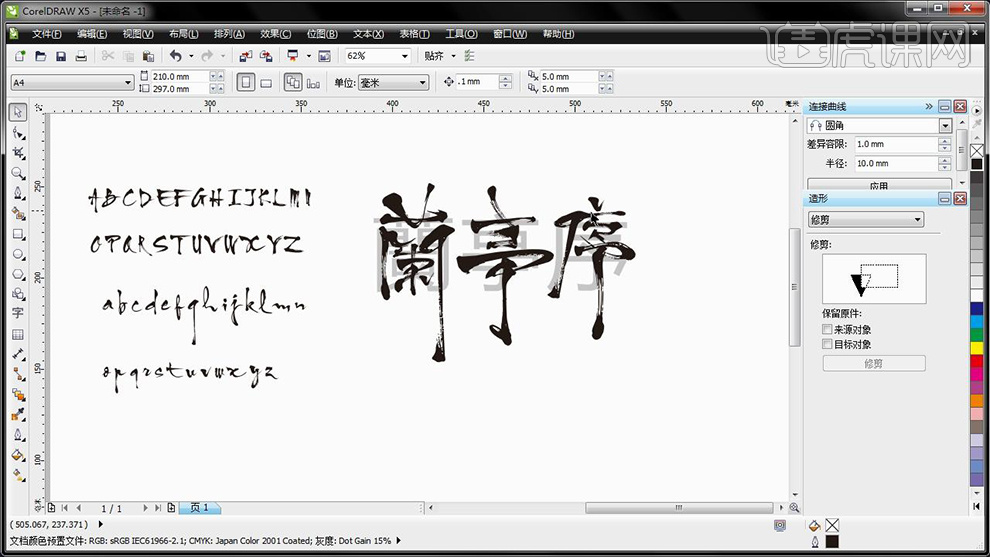
9.拖入到【ps】中,制作背景,拖入印章,输入辅助文字。
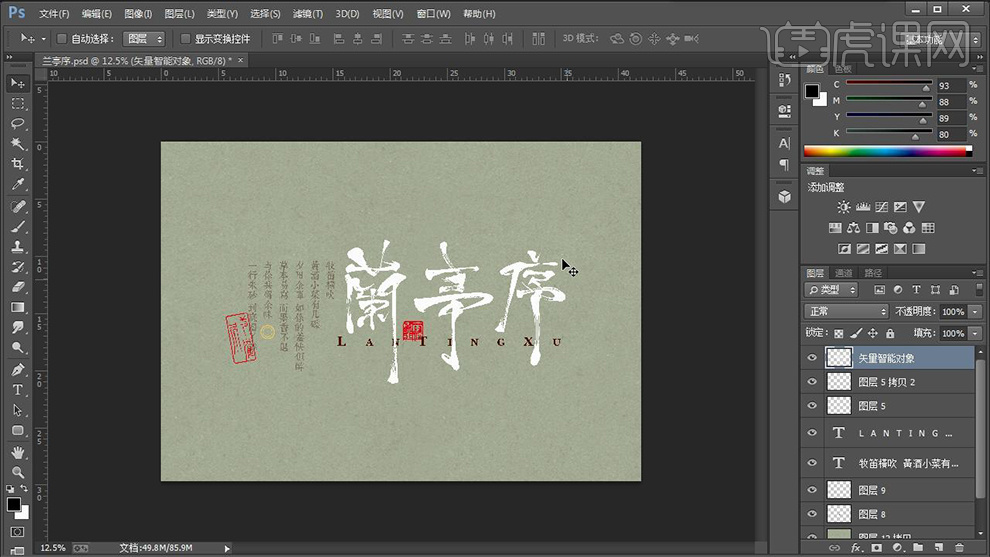
10.最终效果如图所示。







